-
Erste Schritte
- Über die VIVERSE-App
- Avatare erstellen
- Verwendung der VIVE Avatar Creator Mobile-App
- Bei VIVERSE anmelden und Ihren Avatar auswählen
- Mit Handgesten in VIVERSE navigieren
- Navigieren auf VIVERSE mit VR Controllern
- Dinge, die Sie in Ihrem Heimbereich tun können
- Das VIVERSE Menü
- Ihren Avatar ändern
- Das Hintergrundthema ändern
- Hintergrundmusik abspielen
- Zugriff auf Ihre Freundesliste
- Privates Gespräch
- Ihren Status ändern
-
Nützliche Werkzeuge
-
Inhaltsfenster verwenden
-
Inhalte hoch- und herunterladen
-
Mit 3D Modellen arbeiten
-
Lösungen und FAQs
-
Allgemein
-
Inhaltsfenster
-
Avatar
-
3D Modelle
-
Herunterladen von Screenshots und anderen in virtuellen Bereichen erstellten Dateien
So laden Sie im virtuellen Bereich erstellte Dateien—wie Screenshots, Whiteboard Zeichnungen und Haftnotizen—auf Ihren Computer herunter.
- Gehen Sie in Ihrem Webbrowser zu sync.vive.com und melden Sie sich mit Ihrem HTC Konto an.
- Klicken Sie oben auf der Webseite auf Speicher. Die Registerkarte Dateien wird automatisch ausgewählt.
-
Klicken Sie auf der linken Seite auf Erstellte Dateien.
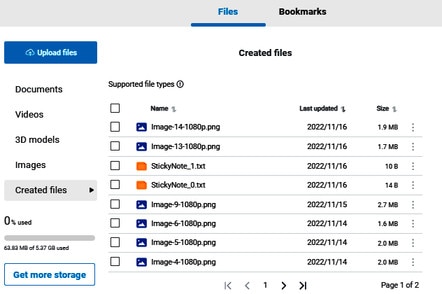
- Wählen Sie eine oder mehrere Dateien aus, oder klicken Sie auf das Kontrollkästchen Name, um alle Dateien auszuwählen.
- Klicken Sie auf Download.
Dateien werden als ZIP Datei auf Ihren Computer heruntergeladen.
Tipp:
Wenn Sie Screenshots und andere erstellte Dateien manuell löschen möchten, wählen Sie die Dateien aus und klicken dann auf  Löschen.
Löschen.
 Löschen.
Löschen.
Wenn Sie alle Dateien löschen möchten, wählen Sie Name und klicken Sie dann auf  Löschen.
Löschen.
War dies hilfreich?
Ja
Nein
Übermitteln
Vielen Dank! Ihr Feedback hilft anderen, die hilfreichsten Informationen zu finden.